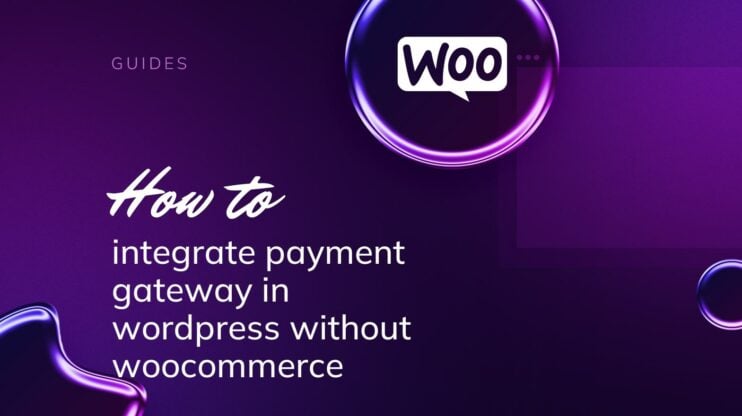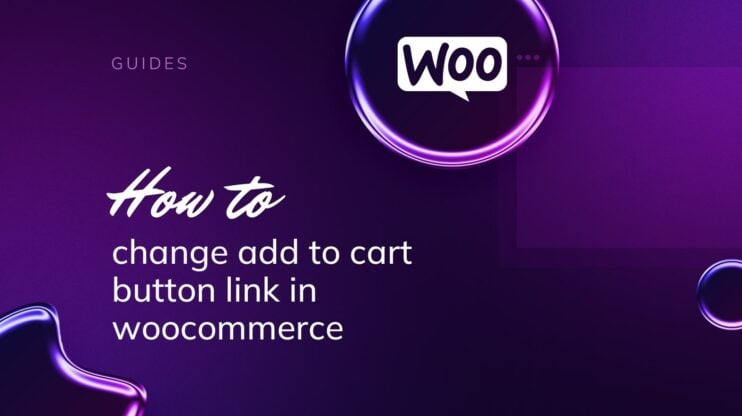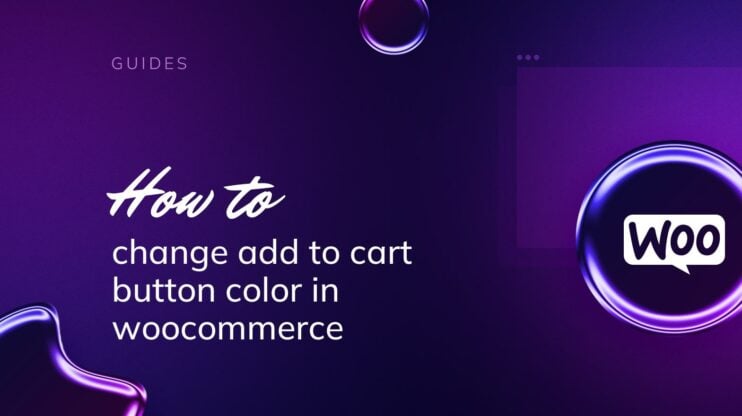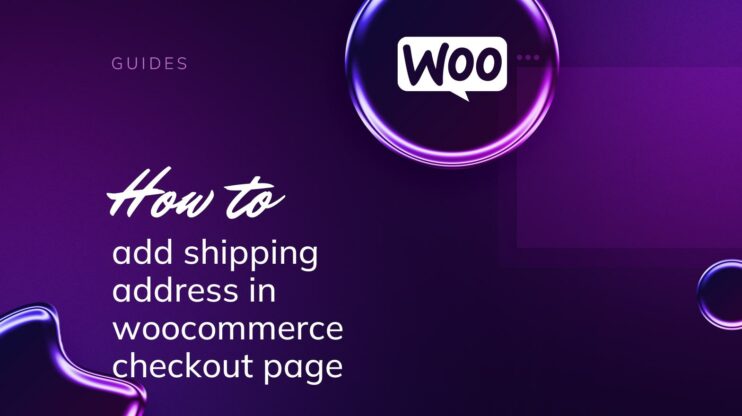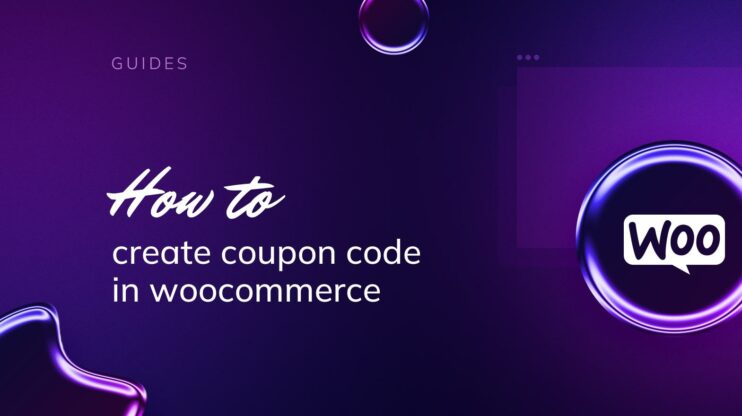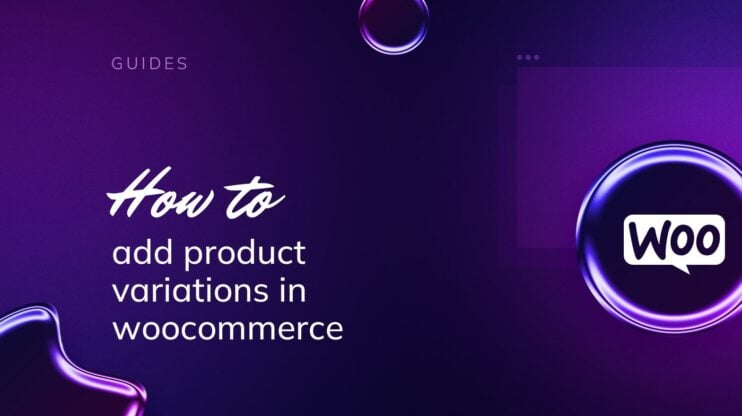Integrar PayPal con WooCommerce agiliza las transacciones en Internet, mejorando la experiencia del cliente y aumentando la eficacia de las ventas. Esta guía proporciona un enfoque paso a paso sobre cómo conectar WooCommerce a PayPal, garantizando una configuración perfecta para tu tienda online. Cubriremos los pasos necesarios, desde la configuración de la cuenta hasta la del complemento, para que el proceso de integración sea sencillo y sin esfuerzo.
PREGUNTAS FRECUENTES
How to connect PayPal to WordPress?
- Instala un plugin: Utiliza un plugin como «WooCommerce Pagos con PayPal» o «PayPal para productos digitales».
- Configurar ajustes: Ve a la configuración del plugin, introduce tu correo electrónico de PayPal y configura las opciones necesarias.
- Credenciales API: Obtén las credenciales API de tu cuenta PayPal e introdúcelas en la configuración del plugin.
How to get PayPal API for WooCommerce?
- Ve a tu cuenta PayPal.
- Encuéntralo en Configuración de la cuenta > Acceso API (o Mis herramientas de venta).
- Elige Solicitar firma API o Solicitar Certificado API.
- Copia el nombre de usuario, la contraseña y la firma de la API e introdúcelos en WooCommerce > Configuración > Pagos > PayPal.
Can I use personal PayPal for WooCommerce?
Is PayPal free on WooCommerce?
Por qué conectar WooCommerce a PayPal
Cuando configurar tu tienda WooCommerceIntegrarte con PayPal como pasarela de pago puede ser vital para facilitar los pagos en Internet sin problemas. PayPal goza de reconocimiento y confianza en todo el mundo, lo que te proporciona una amplia base de clientes familiarizados con este método de pago. Esta integración permite a los clientes realizar pagos utilizando sus propias cuentas PayPal o los datos de sus tarjetas de crédito en un entorno seguro.
Al conectar tu tienda WooCommerce a PayPal, ofreces una cómoda pasarela de pago que agiliza el procesamiento de los pagos. Las pasarelas de pago como PayPal permiten la gestión automática de las transacciones, por lo que no necesitas procesar los pagos manualmente. Como resultado, ahorrarás tiempo y reducirás la probabilidad de errores.
He aquí un rápido resumen de las principales ventajas:
- Confianza y reconocimiento: La marca y la seguridad de PayPal gozan de gran confianza entre los consumidores de todo el mundo.
- Simplicidad: El proceso de pago de PayPal es sencillo, lo que mejora la experiencia del usuario en tu sitio.
- Seguridad: La fuerte encriptación y la reputación de PayPal en materia de seguridad pueden darte tranquilidad tanto a ti como a tus clientes.
- Alcance mundial: Acepta pagos en numerosas divisas y desde varios países, ampliando tu mercado potencial.
- Conveniencia: Algunas extensiones de PayPal ofrecen opciones de «Pagar más tarde», lo que atrae a los clientes que prefieren los planes de pago.
En cuanto a cómo conectar WooCommerce a PayPal, se trata de pasos sencillos como instalar la extensión de pago de PayPal adecuada, configurar los ajustes en tu panel de control de WooCommerce y asegurarte de que los datos de tu cuenta de PayPal están introducidos correctamente.
Al vincular WooCommerce y PayPal, mezclas la amplia funcionalidad de tu plataforma de comercio electrónico con la fiabilidad y eficacia de un procesador de pagos líder mundial. Es un paso esencial para crear una experiencia de compra fluida para tus clientes.
Diferentes características y ventajas de conectar WooCommerce a PayPal
Conectar tu tienda WooCommerce a PayPal aporta una variedad de funciones que pueden mejorar tu experiencia de comercio electrónico. Como una de las plataformas de pago más fiables del mundo, PayPal facilita un proceso de transacción fluido tanto para ti como para tus clientes.
- Facilidad de configuración: Integrar PayPal con WooCommerce es muy sencillo. Puedes encontrar fácilmente el plugin de Pagos PayPal de WooCommerce a través de la página Añadir nuevo en tu panel de control de WordPress.
- Opciones de pago diversificadas: PayPal admite tarjetas de crédito y débito, incluidas las opciones Pagar más tarde y Venmo, por lo que resulta cómodo para los clientes pagar con su método preferido.
- Aumento de las tasas de conversión: Ofrecer PayPal puede mejorar tu experiencia de pago, animando a los clientes a completar las compras, lo que puede conducir a mayores tasas de conversión.
- Servicios de suscripción: Con WooCommerce Suscripciones, puedes ofrecer productos o servicios con pagos periódicos a través de PayPal.
- Seguridad y protección contra el fraude: PayPal proporciona medidas de seguridad avanzadas, reduciendo el riesgo de transacciones fraudulentas. Además, la Protección al Vendedor está disponible para ayudar a proteger contra devoluciones de cargo injustificadas.
Un vistazo rápido a las principales ventajas:
| Beneficio | Descripción |
| Amplias opciones de pago | Acepta varios tipos de pago, incluidos los monederos digitales. |
| Conversión de la caja | Una experiencia optimizada que puede generar más ventas. |
| Pagos periódicos | Configura suscripciones para obtener flujos de ingresos continuos. |
| Protección contra fraudes y vendedores | La seguridad mejorada protege tu negocio contra el fraude. |
Al conectar WooCommerce a PayPal, creas un sistema de pago fiable y versátil que puede adaptarse a las necesidades de tu empresa en crecimiento y dar a tus clientes la confianza para comprar con seguridad.

Looking to sell online?
Create your custom online store in minutes with 10Web AI Ecommerce Website Builder and take your business online.
Qué hacer antes de conectar WooCommerce a PayPal
Antes de iniciar el proceso de cómo conectar WooCommerce a PayPal, hay varios pasos preparatorios que debes llevar a cabo para garantizar una integración sin problemas.
En primer lugar, asegúrate de que tienes una cuenta de vendedor PayPal. Si no la tienes, visita el sitio web de PayPal y crea una cuenta. Tendrás que facilitar algunos datos básicos de tu empresa y pasar por un proceso de verificación.
A continuación, comprueba la versión de PHP que ejecuta tu servidor. WooCommerce requiere PHP 7.2 o superior para un rendimiento y seguridad óptimos. Para comprobar tu versión de PHP, normalmente puedes encontrar esta información en el panel de control de tu alojamiento o poniéndote en contacto con tu proveedor de alojamiento.
Antes de seguir adelante, también deberías
- Asegúrate de que tu tienda WooCommerce está instalada y activada en tu sitio WordPress.
- Mantén actualizadas las versiones de WooCommerce y WordPress por motivos de compatibilidad y seguridad.
Credenciales API
Para la integración, necesitarás tus credenciales de la API de PayPal, que incluyen el nombre de usuario de la API, la contraseña de la API y la firma de la API. Éstas se encuentran en tu cuenta PayPal en Acceso API. Utilizarás estas credenciales para establecer una conexión segura entre WooCommerce y PayPal.
Probar con una cuenta sandbox
Considera la posibilidad de crear una cuenta PayPal Sandbox para realizar pruebas. El entorno de pruebas te permite realizar compras de prueba sin utilizar dinero real. Este es un paso crucial para asegurarte de que todo funciona correctamente antes de ponerte en marcha.
Plugin de pagos PayPal para WooCommerce
Por último, para una configuración más sencilla, puedes optar por utilizar la función Pagos PayPal de WooCommerce que puedes instalar desde el directorio de plugins de WordPress. Este plugin ofrece una configuración simplificada y la posibilidad de aceptar diversas opciones de pago.
Una vez completados estos pasos, estarás listo para configurar el plugin Pagos PayPal de WooCommerce y empezar a aceptar pagos a través de PayPal.
Cómo conectar WooCommerce a PayPal en 6 sencillos pasos
Antes de que puedas empezar a aceptar pagos a través de PayPal en tu tienda WooCommerce, seguir estos pasos detallados te garantizará un proceso de configuración sin problemas.
Paso 1: Requisitos de configuración y lista de comprobación previa a la instalación
En primer lugar, asegúrate de que tu tienda WooCommerce está actualizada y de que tienes una cuenta de cuenta PayPal. It’s also wise to check that your hosting environment meets the requirements of the Plugin de pagos PayPal para WooCommerceincluyendo una versión actual de PHP y WordPress.
Paso 2: Instalación y configuración del plugin Pagos de PayPal
Navega a tu panel de WordPress y selecciona Plugins > Añadir nuevo. Search for WooCommerce Pagos PayPal y haz clic en Instalar ahora.
After installation, click Activa para activar el plugin.
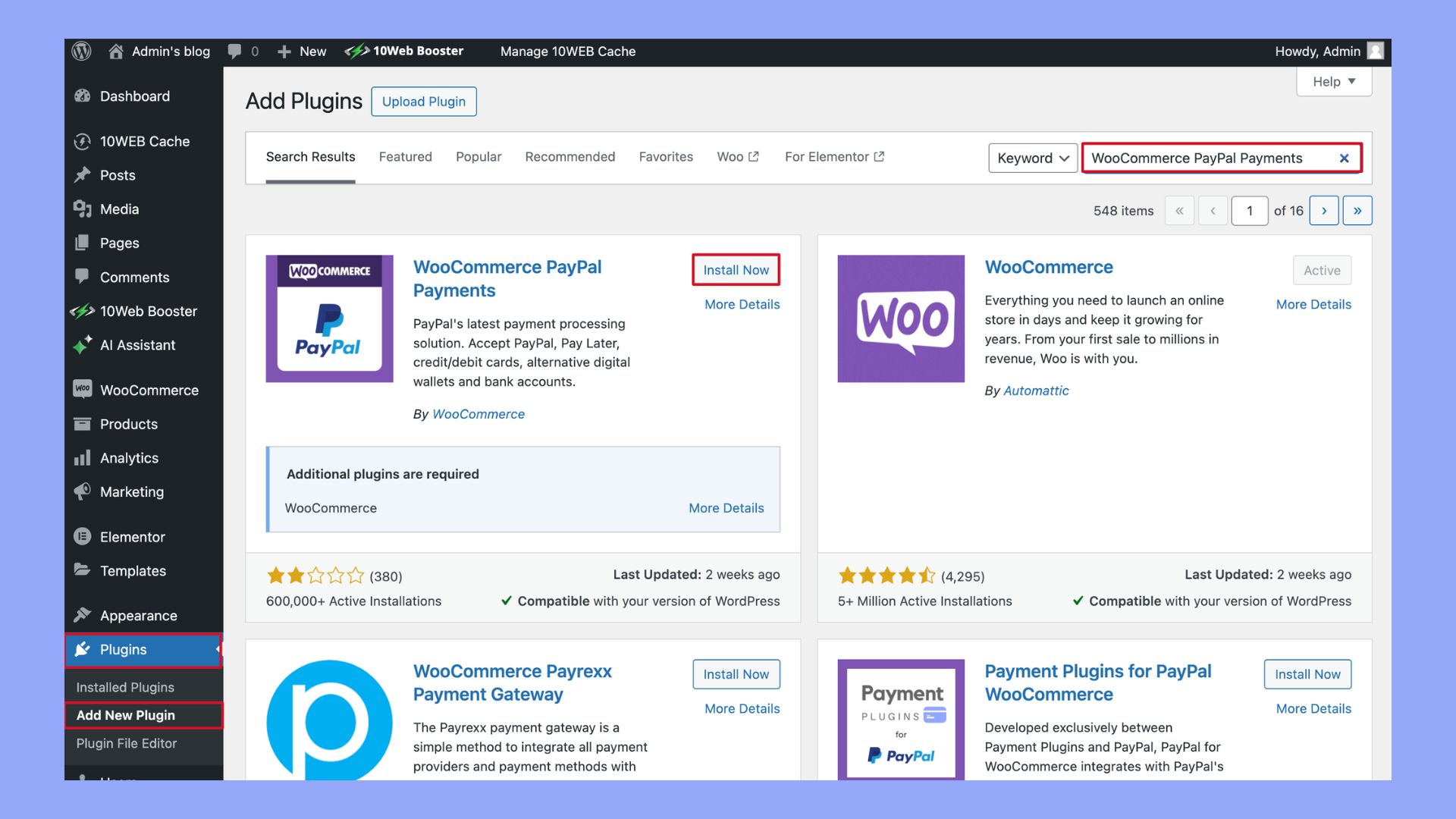
Paso 3: Conectar tu cuenta PayPal a WooCommerce
Dentro de los ajustes de WooCommerce, ve a la sección Pagos pestaña. Aquí encontrarás Plugin de pagos PayPal para WooCommerce que acabas de instalar. Pulsa Gestionary selecciona Conectar con PayPal para vincular tu tienda WooCommerce con tu cuenta PayPal.
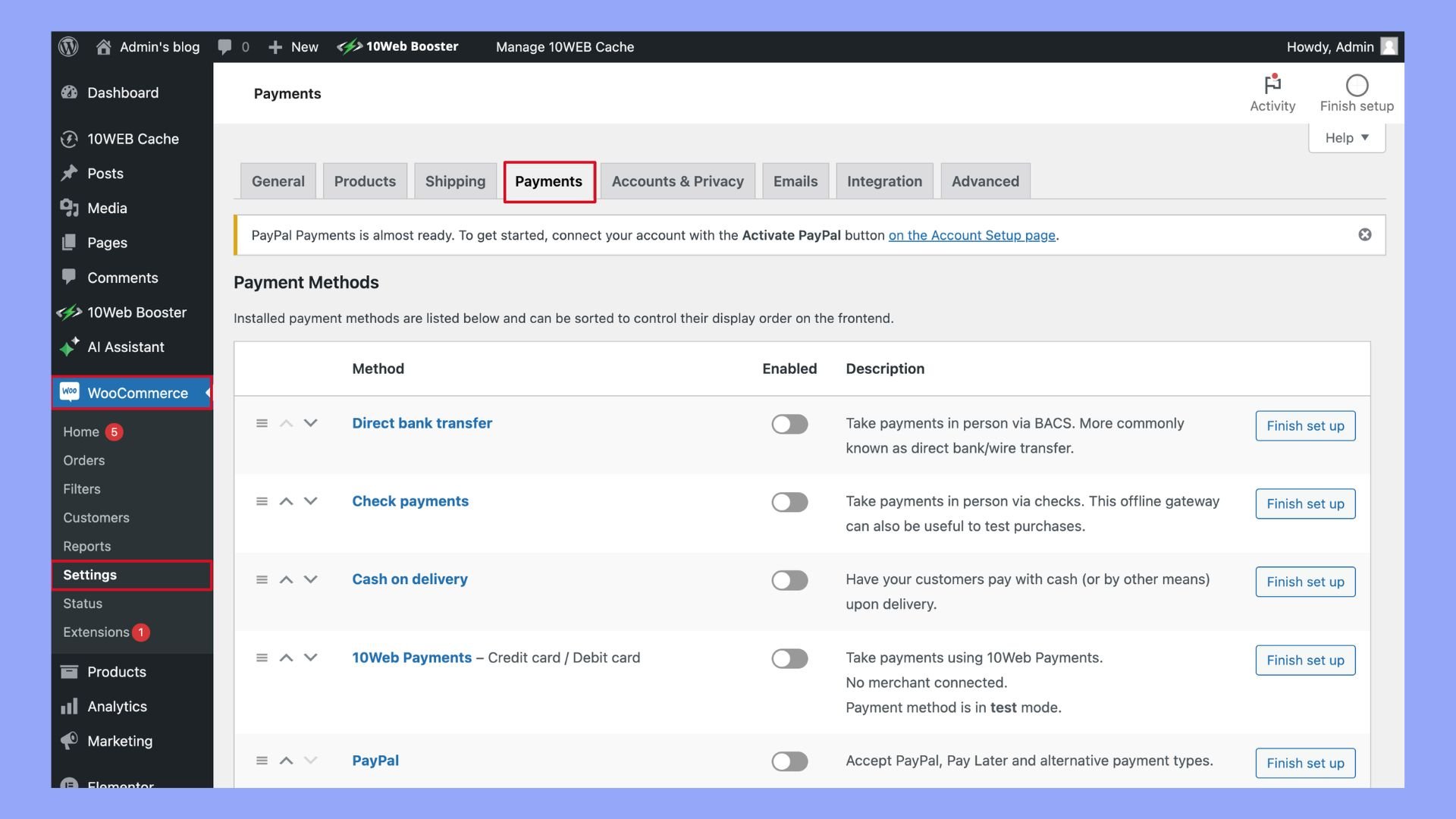
Paso 4: Configurar los ajustes de la pasarela de pago
Permanece en Pagos y selecciona la opción Pagos PayPal de WooCommerce para configurar tus ajustes. Puedes introducir las credenciales de la API si utilizas un PayPal sandbox para pruebas, o autoriza un modo de transacción en directo si estás listo para ponerte en marcha. Asegúrate de guardar los cambios después de introducir los detalles necesarios.
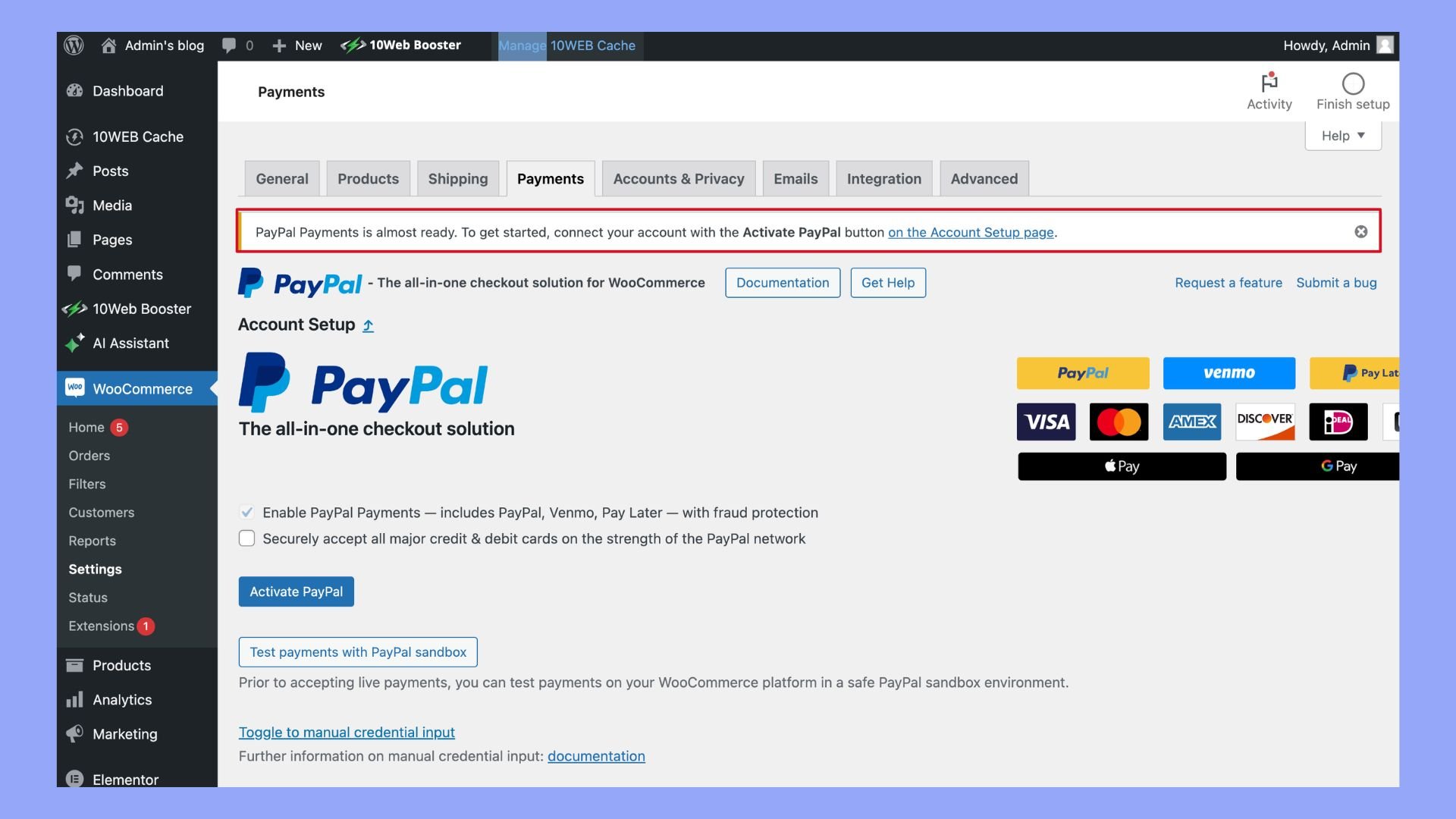
Paso 5: Activar PayPal Pay Later y otras opciones de pago
Si quieres ofrecer más flexibilidad a tus clientes, puedes activar funciones como Pago posterior de PayPal y Pago exprés de PayPal. These settings can be found within the same plugin settings area, and you simply check the box to enable them. Remember to save your preferences.
Paso 6: Verificaciones y pruebas finales
Antes de empezar a procesar transacciones reales, es crucial realizar algunas transacciones de prueba utilizando el sandbox de PayPal modo. Te permite simular transacciones sin que haya dinero real de por medio. Cuando estés seguro de que todo funciona correctamente, cambia al modo real para empezar a aceptar pagos reales.
Recuerda que, cuando pienses en cómo conectar WooCommerce a PayPal, estos pasos te ofrecen un camino hacia una integración optimizada que puede mejorar la experiencia de pago de tu tienda online.

Looking to sell online?
Create your custom online store in minutes with 10Web AI Ecommerce Website Builder and take your business online.
Qué hacer después de conectar WooCommerce a PayPal
Una vez que hayas conectado correctamente WooCommerce a tu cuenta PayPal, es hora de centrarte en optimizar la experiencia del cliente y asegurarte de que el procesamiento del pago se realiza sin problemas.
Prueba el proceso de pago: Asegúrate de realizar una prueba de transacción desde la perspectiva del cliente. Esto ayuda a garantizar que tu experiencia de pago con PayPal funciona correctamente y que los clientes pueden completar sus compras sin problemas.
Revisa los métodos de pago: Pagos PayPal de WooCommerce te permite ofrecer varias opciones de pago. Confirma que PayPal, Pagar más tarde y los pagos con tarjeta están disponibles para que los clientes puedan elegir el método con el que se sientan cómodos.
Configura las suscripciones: Si tu tienda WooCommerce ofrece productos o servicios por suscripción, activa Bóveda. This feature supports subscriptions by securely storing payment information, which simplifies recurring payments for customers.
- Para activarlo, ve a WooCommerce > Configuración > Pagos y navega hasta la sección PayPal.
Controla las tasas de conversión: Vigila las tasas de conversión de tu tienda después de integrar PayPal. Una experiencia de pago fluida puede mejorar las tasas de conversión.
Implementa la protección contra el fraude: PayPal ofrece protección contra el fraude integrada. Familiarízate con estas funciones en la configuración de tu cuenta PayPal para ayudar a salvaguardar tus transacciones.
Educa a tus clientes: Informa a tus clientes de que ya pueden utilizar PayPal en tu tienda. Destaca las ventajas, como un un proceso de pago más rápido y mayor seguridad, para animarles a suscribirse o realizar una compra.
Recuerda que las revisiones periódicas de la configuración son clave para un funcionamiento sin problemas. Mantente al día de las últimas funciones y actualizaciones de WooCommerce y PayPal para mantener una ventaja competitiva.
Qué funciones adicionales de PayPal deberían implementarse
Cuando configures PayPal con tu tienda WooCommerce, querrás asegurarte de que aprovechas todo el potencial de las funciones de comercio electrónico de PayPal. Aquí tienes algunas funciones adicionales que deberías considerar implementar:
Mensajería Pay Later
Incorpora mensajes de Paga Más Tarde en las páginas de tus productos. Esta función, disponible en EE.UU. y otras regiones seleccionadas, permite a los clientes ver opciones como Paga en 4 y Paga mensualmente. Al mostrar de forma destacada estas opciones, puedes atraer a compradores preocupados por su presupuesto, que pueden estar más dispuestos a completar una compra si disponen de condiciones de pago flexibles. Esta estrategia no sólo aumenta las tasas de conversión, sino que también mejora la satisfacción del cliente al ofrecerle soluciones de pago cómodas.
Pagos de suscripción
Si ofreces productos o servicios de forma periódica, implementa Suscripciones de WooCommerce para aceptar pagos de suscripción a través de PayPal. Esto garantiza pagos recurrentes sin problemas y ayuda a mantener un flujo de caja constante para tu empresa. Además, ofrecer suscripciones puede aumentar la fidelidad de los clientes y el valor de por vida al proporcionar una experiencia sin complicaciones para las compras repetidas, fomentando relaciones a largo plazo con tus clientes.
Métodos de pago locales y globales
Debes habilitar tanto los métodos de pago locales como las opciones de pago específicas de cada país para satisfacer las preferencias de los clientes en las distintas regiones. Diversificar los métodos de pago puede mejorar tus ventas globales y la experiencia del cliente. Al dar cabida a diversas preferencias de pago, puedes llegar a un público más amplio y reducir las barreras a la compra, mejorando en última instancia la accesibilidad y el atractivo de tu sitio web en los mercados internacionales.
Procesamiento avanzado de tarjetas de crédito y débito
Explora las opciones de Procesamiento Avanzado de Tarjetas para gestionar las transacciones, que son adecuadas para todas las cuentas de vendedor empresariales y personales. Esta función puede simplificar tus requisitos de cumplimiento de la normativa PCI, garantizando que tu empresa cumple las estrictas normas de seguridad. Además, las opciones de procesamiento avanzado pueden mejorar la velocidad y fiabilidad de las transacciones, proporcionando una experiencia de pago más fluida a tus clientes.
Gestión de divisas y conversiones
Gestiona varias divisas y mantente informado sobre los tipos de conversión para garantizar que tus clientes puedan comprar y pagar en su moneda local, reduciendo potencialmente las tasas de abandono de carritos. Implementar la conversión de divisas en tiempo real puede aumentar la confianza y la comodidad del usuario, haciendo que tu tienda sea más atractiva para los compradores internacionales e impulsando el rendimiento general de las ventas.
Pruebas Sandbox
Antes de ponerte en marcha, utiliza la función de prueba Sandbox para simular transacciones. Te ayuda a asegurarte de que todos los métodos de pago y flujos de trabajo funcionan correctamente, protegiéndote de posibles problemas. Este exhaustivo proceso de pruebas te permite identificar y resolver cualquier error o discrepancia en un entorno controlado, garantizando una experiencia de pago fluida y fiable para tus clientes una vez que tu sitio esté en funcionamiento. Además, las pruebas en entornos aislados pueden ayudarte a verificar la integración de varias pasarelas de pago y medidas de seguridad, mejorando la solidez general del sistema.
Bóvedas y conformidad PCI
Para mayor seguridad y comodidad, considera la posibilidad de implantar la función de bóveda. Esta función almacena de forma segura la información de pago del cliente, lo que puede mejorar la experiencia de pago para los clientes habituales. Asegúrate de que cumples las normas internacionales, incluida la normativa PCI.
Al integrar estas funciones en Pagos con PayPal de WooCommerce, puedes ofrecer una experiencia de pago segura, cómoda y completa que satisfaga las necesidades de tu empresa de comercio electrónico y de tus clientes.
Cómo optimizar el proceso de pago con PayPal
Agilizar el proceso de pago de tu tienda WooCommerce es vital para mantener la satisfacción del cliente y minimizar el abandono del carrito. Al integrar la opción Pago con PayPal, proporcionas a tus clientes una forma eficaz y segura de completar sus compras.
Primero, Instala WooCommerce Pagos con PayPal para una solución sólida de procesamiento de pagos. Para conectar WooCommerce a PayPal, ve a la sección Pagos en los ajustes de WooCommerce, y selecciona Pago con PayPal. Activate the option by toggling the Activar/Desactivar y, si es necesario, pulsa Configurar o Gestionar para configurar los ajustes.
Aquí tienes algunas características clave para optimizar en la caja:
- Botones de pago inteligentes: Activa botones de pago inteligentes para ofrecer flexibilidad a los clientes, permitiéndoles pagar con su cuenta PayPal, tarjeta de crédito y débito directamente en tu sitio.
- Procesamiento avanzado de tarjetas: Elige entre el procesamiento de tarjetas estándar o avanzado, este último ofrece un mayor control sobre la experiencia de pago.
- Bóveda: Utiliza la Bóveda para autorizar y almacenar de forma segura los datos de los clientes, lo que agiliza los pagos futuros.
- PayPal Paga más tarde: Implementa opciones de Pago posterior, incluyendo Pagar en 4para aumentar la conversión ofreciendo opciones de financiación a los clientes.
No lo olvides:
- Personaliza tu página de pago para incluir opciones de envío adicionales u ofertas promocionales.
- Asegúrate de que PayPal Checkout está visible y posicionado como una opción fácil para llevar a los clientes a completar la transacción.
Si sigues estos sencillos pasos y utilizas estas funciones, mejorarás la experiencia del usuario y es probable que aumentes las tasas de conversión en la caja.

Looking to sell online?
Create your custom online store in minutes with 10Web AI Ecommerce Website Builder and take your business online.
Los mejores plugins de PayPal para WooCommerce
Al configurar PayPal como pasarela de pago en WooCommerce, tienes unas cuantas opciones de plugins que destacan por su funcionalidad y facilidad de uso. Aquí tienes un breve resumen de algunas de las mejores opciones:
- WooCommerce Pagos con PayPal: Esta solución de pago todo en uno te permite aceptar diversas opciones de pago directamente en tu tienda. Entre sus funciones se incluyen Paga después opciones, Pago exprés de PayPal, PayPal Estándary Botones de pago inteligentes. It also supports múltiples monedas y proporciona una experiencia de pago fluida.
- Plugins de pago para PayPal WooCommerce: Desarrollado en colaboración con PayPal, este plugin se integra con las API más recientes de PayPal. Ofrece opciones flexibles como Venmo, la posibilidad de utilizar Transacciones de referencia de PayPal para Suscripciones WooCommercey soluciones avanzadas de pago.
- Pagos PayPal para WooCommerce por Checkout Plugins: Es un plugin sencillo que garantiza la facilidad de aceptación de pagos y mejora la experiencia de pago de tus clientes.
Aquí tienes un breve resumen de las principales funciones que pueden ofrecer estos plugins:
| Función | Descripción |
| Opciones de pago digital | Acepta varias formas de pago, incluidas tarjetas de crédito y saldo PayPal. |
| Pagar más tarde | Ofrece a los clientes la opción de financiar sus compras a lo largo del tiempo mediante Crédito PayPal. |
| Botones de pago inteligentes | Proporciona un botón de pago dinámico que se adapta a la ubicación y al dispositivo de tus clientes. |
| Cuenta PayPal Sandbox | Prueba las transacciones antes de ponerlas en marcha para asegurarte de que todo funciona correctamente. |
| Varias monedas | Acepta pagos en varias divisas, ampliando el alcance de tu mercado. |
Recuerda utilizar siempre una cuenta PayPal Sandbox para probar primero tu configuración. Al hacerlo, te asegurarás de que todo funciona como esperas antes de empezar a aceptar pagos de los clientes.
Seleccionar el plugin adecuado puede mejorar la eficacia de tu tienda y ofrecer a tus clientes opciones flexibles para completar su compra.
Integrar los pagos de 10Web con WooCommerce
Para los propietarios de tiendas WooCommerce que buscan una solución de pago versátil y completa, 10Web Pagos es una opción excelente. Esta función está disponible con todos los 10Web Planes de comercio electrónicoque ofrecen una forma ágil de gestionar las transacciones de tu tienda online.
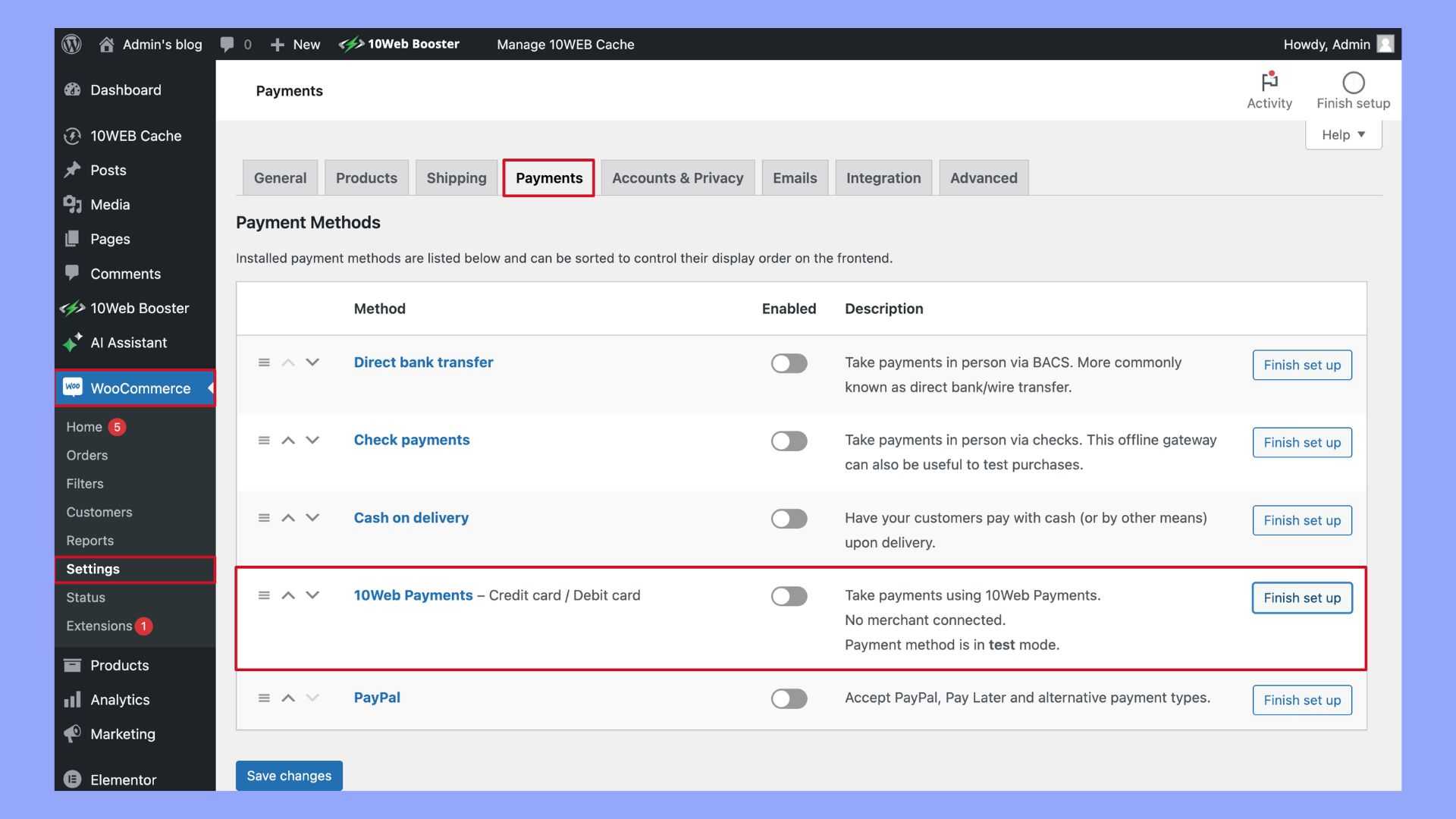
¿Por qué elegir 10Web pagos?
10Web Payments ofrece una configuración sin problemas y una integración sencilla, lo que lo convierte en un fuerte competidor para quienes buscan mejorar sus capacidades de comercio electrónico. Aquí tienes una visión detallada de cómo puedes beneficiarte de esta integración:
Principales ventajas de 10Web pagos
- Panel de control todo en uno: Gestiona tu tienda, productos, clientes, pedidos y pagos desde una única e intuitiva interfaz, eliminando la necesidad de cambiar entre diferentes paneles de administración.
- Configuración automatizada: Disfruta de un proceso de configuración automatizado y sin complicaciones, para que puedas empezar a aceptar pagos de forma rápida y eficaz.
- Transacciones seguras: Al ser compatible con el protocolo 3D-Secure, 10Web Payments garantiza transacciones seguras, protegiendo tanto a tu empresa como a tus clientes.
- Amplia aceptación de pagos: Acepta diversas tarjetas de crédito y débito, atendiendo a una amplia base de clientes y mejorando la accesibilidad de tu tienda.

Looking to sell online?
Create your custom online store in minutes with 10Web AI Ecommerce Website Builder and take your business online.
Conclusión
En conclusión, conectar WooCommerce a PayPal es un proceso sencillo que mejora significativamente la funcionalidad de tu tienda online y la satisfacción del cliente. Si sigues los pasos descritos en esta guía sobre cómo conectar WooCommerce a PayPal, podrás garantizar transacciones seguras y eficientes, lo que en última instancia impulsará más ventas y mejorará el rendimiento general de tu negocio. Además, si planeas crear tu sitio web de comercio electrónico a través de 10Web AI Website Builder, también obtendrás acceso a 10Web Payments, donde disfrutarás de un proceso de integración de pagos sencillo y sin problemas.